Bester Android Emulator – Wie du Android Spiele auf deinem PC spielen kannst
Smartphone-Spiele sind vielleicht noch weit davon entfernt, auf dem Niveau der Spielekonsole und des PCs zu sein. Die Dinge werden jedoch immer besser, da jedes Jahr eine Reihe von exzellenten Spielen veröffentlicht werden. Tatsächlich ist es ziemlich unangenehm, einige dieser neueren Titel auf einem Touchscreen zu spielen, und ich würde viel lieber eine Tastatur und Maus oder einen Controller benutzen. Zum Glück gibt es Möglichkeiten, Android-Spiele auf einem PC zu spielen!
Der beste Weg dazu ist die Verwendung eines Emulators. Die Auswahl ist zwar etwas begrenzt, aber es gibt ein paar Optionen. Lass uns einen kurzen Blick auf drei solcher Emulatoren werfen, mit denen du Android-Spiele auf deinem PC spielen kannst. Bist du auf der Suche nach den besten Android-Spielen, die gerade verfügbar sind?
Die drei Hauptanwendungen für Android-Emulatoren
Es gibt drei Hauptverwendungen für Emulatoren.
- Der häufigste Anwendungsfall ist das Spielen.
Gamer können Emulatoren auf ihren Computern verwenden, um einige Spiele einfacher zu spielen. Sie müssen sich nicht auf die Akkulaufzeit ihrer Geräte verlassen und die Existenz von Makros und anderen Tricks helfen bei diesem Prozess. In den meisten Fällen sind diese kleinen Tricks nicht illegal (bei den meisten Spielen), sodass niemand wirklich ein Problem damit hat. Zu den besten Android-Emulatoren für Spiele gehören LDPlayer, BlueStacks, MeMu, KoPlayer und Nox. - Der zweithäufigste Anwendungsfall ist die Entwicklung.
Android App- und Spieleentwickler testen ihre Apps und Spiele gerne auf so vielen Geräten wie möglich, bevor sie sie auf den Markt bringen. Glücklicherweise kommt Android Studio mit dem “Android Virtual Device” (AVD), das alle anderen Emulatoren in Bezug auf Leistung und Funktionalität aus dem Wasser bläst. Der einzige Nachteil für Nicht-Entwickler ist, dass es mit einer Installation des platzfressenden Android Studio und Android Software Development Kit (SDK) kommt. Das ist natürlich kein Problem für Entwickler, die bereits alle notwendige Software auf ihren Rechnern haben. - Der letzte Hauptanwendungsfall ist die Produktivität.
Dies ist nicht annähernd so häufig, da Chromebooks billiger und besser für die Nutzung von Android Apps auf etwas anderem als einem Telefon sind und die meisten Produktivitätstools plattformübergreifend sind. Jeder Spiele-Emulator funktioniert bis zu einem gewissen Grad auch als Produktivitäts-Emulator. Diejenigen mit hyper-spezifischen Anwendungsfällen und ein wenig Wissen können jedoch ARChon und Bliss ausprobieren. Trotzdem empfehlen wir in der heutigen Zeit ein Chromebook, wenn du Android-Apps in einer Laptop- oder Computerumgebung ausführen möchtest.
Bluestacks
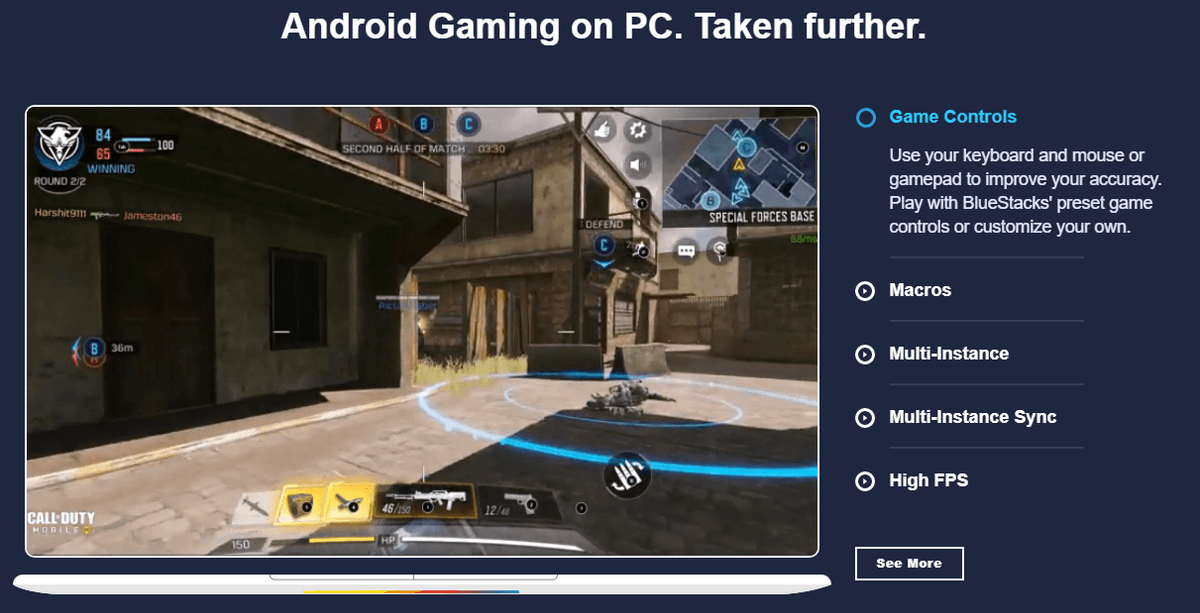
Bluestacks war einer der ersten Android-Emulatoren, die ich vor ein paar Jahren benutzt habe, um Android-Spiele auf meinem PC zu spielen. Er ist auch heute noch eine der besten Optionen, wobei die letzte Version, die 2021 veröffentlicht wurde – Bluestacks 5 – sogar noch besser geworden ist.
Erste Schritte
Alles was du tun musst, ist Bluestacks von der Website herunterzuladen und zu installieren, um loszulegen. Bluestacks 5 läuft auf Android 7.1.2 Nougat. Bevor du dich entsetzt zurücklehnst, wie alt diese Android-Version ist, solltest du bedenken, dass sie ziemlich aktuell ist, was diese Art von Emulatoren anbelangt. Die gute Nachricht ist, dass du so oder so keine Probleme haben solltest, die meisten Apps und Spiele auszuführen.
Du musst dich mit deinem Google-Konto anmelden, wie du es bei jedem Android-Gerät tun würdest. Du kannst Apps aus dem Google Play Store herunterladen, indem du in den Bereich “Meine Bibliothek” gehst. Nachdem du Bluestacks auf deinem PC gestartet hast, wirst du sehen, dass es Spiele in den Vordergrund stellt. Das “Game Center” ist vollgepackt mit exzellenten Empfehlungen, und du kannst auch durch verschiedene Sammlungen und Genres scrollen, um die besten Spiele zu finden.
Funktionen
Es überrascht nicht, dass du mit beiden Emulatoren identische Features bekommst. Die Spielsteuerung und die Tastaturbelegung sind in hohem Maße anpassbar, sodass du keine Probleme haben solltest, ein PC-Spielerlebnis zu replizieren. Die gute Nachricht ist, dass die Tastaturbelegung auch ohne allzu viel Bastelei ziemlich solide ist. Eingebaute Modi für Shooter und MOBA sind auch in dieser Hinsicht eine große Hilfe.
Eine Multi-Instanz-Funktion fügt den Strategie- und Gacha-Spielen einen neuen Aspekt hinzu, indem sie dich das gleiche Spiel mit mehreren Accounts spielen lässt. Du kannst auch verschiedene Spiele von verschiedenen “Instanzen” aus spielen, um jegliche Verwirrung zu vermeiden. Der Emulator kommt auch mit einer Aufnahmefunktion und Screenshot-Buttons eingebaut und leicht zugänglich.
Was die Einstellungen angeht, so kannst du mit Bluetacks und dem MSI App Player die Displayauflösung von qHD bis Quad HD einstellen und die DPI zwischen 160 und 320 wählen. Wenn dein Gerät dies unterstützt, kannst du auch den Grafikmodus ändern und die Verwendung einer dedizierten Computergrafik einstellen.
Leistung
Während es in BlueStacks 5 im Vergleich zu früheren Versionen signifikante Funktionserweiterungen gibt, sind die beiden wichtigsten Zahlen “bis zu 50% schnellere Setup-Zeit” und “bis zu 50% weniger RAM-Verbrauch”. Das neue BlueStacks ist leichter und leistungsfähiger als die Vorgängerversionen. Das bedeutet, dass du keinen superstarken PC brauchst, um mobile Spiele zu spielen.
In meinem Test habe ich festgestellt, dass BlueStacks 5 reibungslos läuft. Hier und da gab es ein paar Schluckaufs, aber insgesamt ist die Erfahrung positiv. Beim Ausprobieren von anspruchsvolleren Spielen wie Genshin Impact und GRID Autosport konnte ich das System so stark wie möglich auslasten, und es reagierte gut. Die Tatsache, dass es mehrere Spiele auf einmal ausführen kann, ist sehr beeindruckend.
Allgemeine Gedanken
BlueStacks 5 ist ein bedeutender Schritt nach vorne, wenn es um Android-Emulation geht. Es ist um ein Vielfaches schneller als frühere Versionen und High-End-Flaggschiffe. Die zusätzlichen anpassbaren Spielsteuerungen, die vereinfachte Benutzeroberfläche und die Möglichkeit, mehrere Apps oder Spiele gleichzeitig auszuführen, sorgen für ein exzellentes Android-Erlebnis auf deinem PC.
Apps und Programme zu bewerten ist immer etwas schwierig, da einige Apps leichtgewichtig, einfach und nahezu perfekt sind, während andere Apps anspruchsvoller sind und einige Schwächen haben. BlueStacks 5 hatte bei mir immer noch ab und zu ein paar Performance-Probleme, aber ich denke, es ist ein bemerkenswerter Wert, wenn man bedenkt, dass es kostenlos ist. Ich bin ehrlich gesagt überrascht, dass man dieses Level an Emulation kostenlos bekommen kann.
NoxPlayer
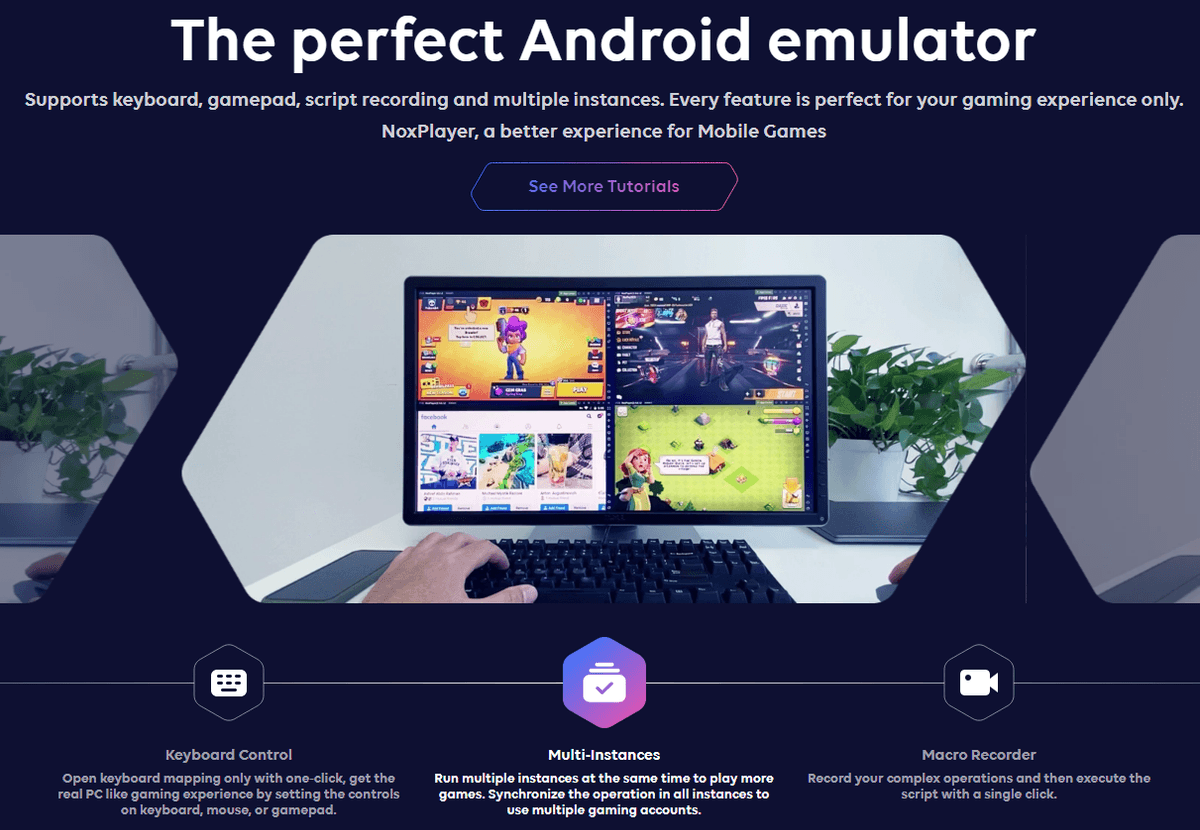
NoxPlayer wird weithin als eine wirklich gute Alternative zu Bluestacks angesehen und kommt mit ähnlichen Fähigkeiten. NoxPlayer läuft auf Android 9.0 Pie und lässt dich Spiele und Apps aus dem Google Play Store herunterladen.
Erste Schritte
Lade den Emulator einfach von der NoxPlayer Webseite herunter und installiere ihn, um Spiele auf deinem PC zu spielen. Die NoxPlayer-Oberfläche ist ähnlich wie die eines Android-Tablets, wenn auch eines sehr alten. Der Bildschirm öffnet sich mit einigen “vorinstallierten” Apps und verfügt über Navigationstasten (Zurück, Home und letzte Apps) in der unteren rechten Ecke. Du findest den Google Play Store im Ordner “Tools” und kannst alles andere herunterladen, nachdem du dich mit deinem Google-Konto angemeldet hast.
Funktionen
Der NoxPlayer ist nicht so vollgepackt mit Features wie Bluestacks, zumindest auf den ersten Blick. Er kommt allerdings mit seiner eigenen Version von Multi-Instance, oder in diesem Fall Multi-Drive. Die Tastaturbelegung ist ebenfalls sehr anpassbar. Während Bluestacks jedoch einige vorinstallierte Profile hat, musst du bei Nox komplett von vorne anfangen. Das ist in Ordnung, da die meisten Leute sowieso alles nach ihrem Geschmack einstellen werden, aber es gibt definitiv eine Lernkurve für einen Neuling.
Leistung
Ich habe Asphalt 9 und Genshin Impact NoxPlayer gespielt. Es gab ein paar Fälle von Lag und Stottern. Der Emulator startet schnell genug, aber ein Spiel braucht ziemlich lange, um zu laden. Während des Spielens scheint es grundsätzlich ein bisschen zu dauern, bis er in Gang kommt.
Als zum Beispiel ein Rennen in Asphalt 9 gestartet wurde, war der Lag sehr spürbar. Allerdings wurde es schnell besser und alles lief nach diesem anfänglichen Stolpern so flüssig wie erwartet. Bei nicht besonders grafikintensiven Spielen lief es deutlich besser, auch wenn diese ebenfalls eine Weile zum Laden brauchten.
GameLoop
GameLoop, früher bekannt als Tencent Gaming Buddy, startete als offizieller Emulator für PUBG Mobile. Das mag verwirrend erscheinen, da PUBG Mobile eine mobile Version des ursprünglichen PC-Spiels ist. Aber ersteres ist auch kostenlos und mit diesem Emulator können einige Nutzer das Beste aus beiden Welten genießen. Abgesehen davon kannst du mit GameLoop aber noch viel mehr machen.
Erste Schritte
Alles, was du tun musst, ist, den Emulator herunterzuladen und zu installieren. Wie bei Bluestacks wirst du mit einem Game Center begrüßt, das eine Reihe von hervorragenden Titeln enthält. In Anbetracht der Firma, die dahinter steht, wird natürlich PUBG Mobile vorgestellt. Du findest aber auch eine Menge FPS, MOBA und Strategiespiele.
Die App-Sektion beinhaltet einige beliebte Optionen wie Whatsapp, Instagram, Youtube und mehr. Der Google Play Store ist jedoch nicht leicht zugänglich. Du musst zum Reiter “Meine Spiele” wechseln und sie über die Google Installer Option installieren. Alle Spiele und Apps, die du aus dem Play Store herunterlädst, haben einen “non-GameLoop” Tag.
Features
GameLoop kommt mit den wenigsten Features von allen. Es gibt kein Multi-Sync-Feature, und tatsächlich wird ein Nicht-Cheating-Modus automatisch aktiviert, wenn du ein Spiel lädst. Allerdings sind die üblichen Funktionen wie das Erstellen von Screenshots, das Aufzeichnen deines Spiels und die Tastaturbelegung vorhanden.
Das Tastatur-Mapping-Setup ist eines der einfacheren, die man verwenden kann. Man sollte bedenken, dass die voreingestellte Karte fast unbrauchbar ist, zumindest bei den Spielen, die ich zuerst ausprobiert habe, also muss man sie selbst anpassen. Ich mache das sowieso lieber, also war es für mich keine allzu große Sache. Für PUBG ist aber alles bestens geeignet.
Leistung
Ich habe natürlich PUBG Mobile gespielt, aber auch Asphalt 9 und Call of Duty Mobile ausprobiert. Fangen wir aber mit dem Emulator an. Von den vier Optionen war GameLoop am schnellsten zu starten und alles ist wirklich flüssig, wenn man durch die UI scrollt. Du kannst die minimalen Systemanforderungen sehen, wenn du ein Spiel installierst, so dass du eine gute Vorstellung davon hast, ob dein PC es ausführen kann oder nicht.
Die Spieleleistung ist durchwachsen. Asphalt 9, ein “Nicht-GameLoop” Spiel war praktisch unspielbar. Das Spiel brauchte sehr lange zum Laden, war extrem laggy und es gab eine Menge Frame Drops. Das andere Ende des Spektrums war, als ich Call of Duty Mobile und PUBG gespielt habe.
Welcher Android-Emulator ist der beste?
Alle drei Android-Emulatoren – Bluestacks 5, NoxPlayer und GameLoop – sind hervorragende Optionen, wenn du Android-Spiele auf deinem PC spielen möchtest. Keiner von ihnen ist perfekt, aber ich würde Bluestacks oder MSI App Player für die meisten Apps und Spiele empfehlen. Seine “Smart Control”-Voreinstellungen sind die besten von allen und machen den Sprung in ein Spiel sofort sehr einfach.
Wenn du jedoch Spiele von Tencent wie PUBG Mobile oder Call of Duty Mobile spielen möchtest, ist GameLoop die beste Option für dich. Natürlich solltest du bedenken, dass deine Erfahrung unterschiedlich sein kann, je nachdem, was für einen PC du hast.